 Mobiles Tutorial
Mobiles Tutorial
 Android Telefon
Android Telefon
 Gründe und Lösungen für keinen Ton aus den Computerlautsprechern (erkunden Sie verschiedene Möglichkeiten und Lösungen für lautlose Computerlautsprecher)
Gründe und Lösungen für keinen Ton aus den Computerlautsprechern (erkunden Sie verschiedene Möglichkeiten und Lösungen für lautlose Computerlautsprecher)
Gründe und Lösungen für keinen Ton aus den Computerlautsprechern (erkunden Sie verschiedene Möglichkeiten und Lösungen für lautlose Computerlautsprecher)
Wenn die Lautsprecher eines Computers plötzlich keinen Ton mehr haben, führt das zwangsläufig zu Problemen. Um dieses Problem zu lösen, geht PHP-Redakteur Shinichi in diesem Artikel auf die verschiedenen Gründe ein, die dazu führen, dass Lautsprecher den Ton verlieren. In diesem Artikel wird das Problem vom Hardwarefehler bis zur Softwarekonfiguration umfassend analysiert und praktische Lösungen bereitgestellt. Wenn Sie diesen Artikel lesen, können Sie das Problem schnell identifizieren und die normalen Betriebsbedingungen Ihrer Computerlautsprecher effizient wiederherstellen.
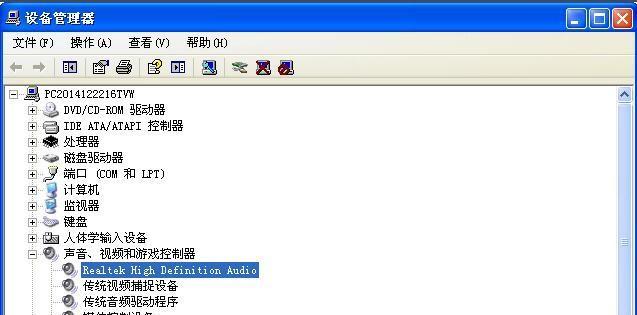
1. Prüfen Sie, ob die Leitungsverbindung korrekt ist
2. Prüfen Sie, ob die Stromversorgung der Computerlautsprecher normal ist
3. Prüfen Sie, ob die Leitung der Computerlautsprecher beschädigt ist
4. Prüfen Sie, ob die Lautstärkeeinstellung korrekt ist
5. Überprüfen Sie, ob das Audiogerät beschädigt ist. Deaktivieren
6. Überprüfen Sie, ob der Soundkartentreiber aktualisiert werden muss
7. Überprüfen Sie, ob das Betriebssystem fehlerhaft ist
8. Überprüfen Sie, ob andere Anwendungen das Audio belegen Ausgabe
9. Überprüfen Sie, ob eine Stummschaltungseinstellung oder eine Tastenkombination vorhanden ist
10. Überprüfen Sie, ob die Computerlautsprecher als Standardgerät eingestellt sind
11. Überprüfen Sie, ob die Softwareeinstellungen korrekt sind
12. Versuchen Sie, den Computer neu zu starten
13. Versuchen Sie, den Soundkartentreiber neu zu installieren
14. Wenden Sie sich an professionelles Wartungspersonal
10 5. Überprüfung und Lösungsempfehlungen
1. Überprüfen Sie, ob die Leitungsverbindung korrekt ist: Stellen Sie sicher, dass die Verbindung fest ist. Sie können es versuchen So stecken Sie die Lautsprecherleitung wieder ein und aus: Überprüfen Sie zunächst, ob die Verbindung zwischen dem Computerlautsprecher und dem Computer locker oder unterbrochen ist.
2. Überprüfen Sie, ob die Stromversorgung des Computerlautsprechers normal ist: Sie können versuchen, andere Geräte zum Anschließen an den Lautsprecher zu verwenden, ob der Lautsprecher eingeschaltet ist, MP3 usw., überprüfen, ob der Strom eingeschaltet ist, und prüfen ob der Lautsprecher normal funktioniert, z. B. ein Mobiltelefon.
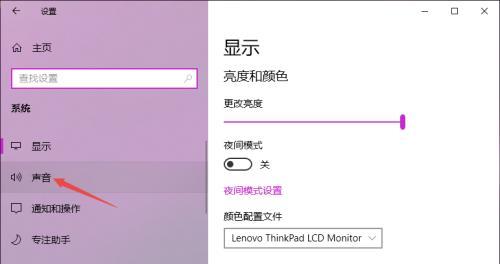
3. Überprüfen Sie, ob der Lautsprecherschaltkreis des Computers beschädigt ist: Wenn er defekt oder beschädigt ist, ersetzen Sie ihn durch einen neuen. Überprüfen Sie den Lautsprecherschaltkreis auf offensichtliche Kratzer.
4. Überprüfen Sie, ob die Lautstärkeeinstellung korrekt ist: Sie können die Lautstärketasten am Computer oder Lautsprecher anpassen, um sicherzustellen, dass sich die Lautstärkeeinstellung des Computerlautsprechers in der richtigen Position befindet.
5. Überprüfen Sie, ob das Audiogerät deaktiviert ist: Wenn ja, überprüfen Sie, ob das Audiogerät deaktiviert ist, heben Sie dann den deaktivierten Zustand auf und geben Sie die Soundeinstellungen des Computers ein.
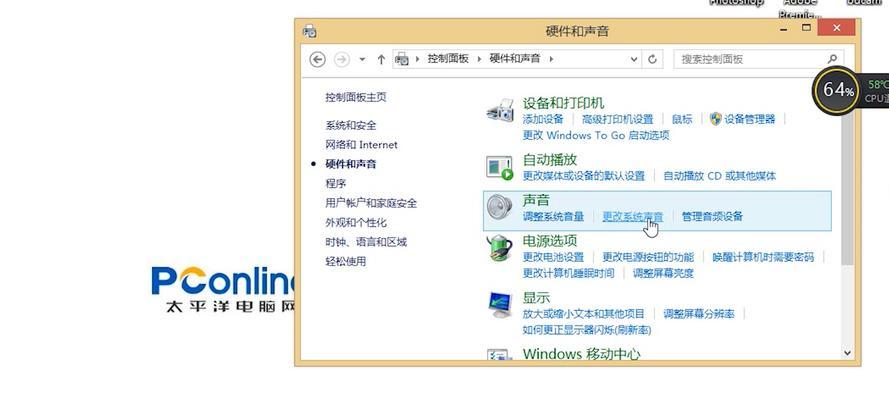
6. Prüfen Sie, ob der Soundkartentreiber aktualisiert werden muss: Suchen Sie den Soundkartentreiber, öffnen Sie den Gerätemanager und prüfen Sie, ob Treiberprobleme vorliegen oder aktualisiert werden müssen. Sie können versuchen, den Treiber zu deinstallieren und erneut zu installieren, wenn ein Problem auftritt.
7. Überprüfen Sie, ob das Betriebssystem fehlerhaft ist: Versuchen Sie, den Computer neu zu starten, stellen Sie sicher, dass das Computersystem auf die neueste Version aktualisiert wurde, und überprüfen Sie den Aktualisierungsstatus des Betriebssystems.
8. Überprüfen Sie, ob andere Anwendungen den Audioausgang belegen: Stellen Sie sicher, dass keine anderen Programme das Audioausgabegerät belegen und schließen Sie andere Anwendungen.
9. Überprüfen Sie, ob eine Stummschaltung oder eine Tastenkombination vorhanden ist: Stellen Sie sicher, dass die Lautstärke nicht stummgeschaltet ist, und überprüfen Sie die Stummschaltung des Computers. Überprüfen Sie auch, ob eine Tastenkombination für die Lautstärke eingerichtet ist. Gleichzeitig kann dies durch versehentliches Berühren verursacht werden.
10. Überprüfen Sie, ob die Computerlautsprecher als Standardgerät eingestellt sind: Stellen Sie sicher, dass die Computerlautsprecher als Standard-Audiogerät eingestellt sind, und geben Sie die Toneinstellungen ein.
11. Überprüfen Sie, ob die Softwareeinstellungen korrekt sind: Überprüfen Sie, ob die Toneinstellungen der Software korrekt sind. Wenn in einer bestimmten Software kein Ton vorhanden ist, z. B. ob das Tonausgabegerät des Players richtig ausgewählt ist.
12. Versuchen Sie, den Computer neu zu starten: Der Versuch, den Computer neu zu starten, kann das Problem lösen. Manchmal führen einige vorübergehende Systemprobleme dazu, dass der Lautsprecher stumm bleibt.
13. Versuchen Sie, den Soundkartentreiber neu zu installieren: und installieren Sie den neuesten Treiber neu. Wenn keine der oben genannten Methoden das Problem löst, können Sie versuchen, den ursprünglichen Soundkartentreiber zu deinstallieren.
14. Wenden Sie sich an professionelles Wartungspersonal: Möglicherweise liegt ein Hardwarefehler vor. Wenn die oben genannten Methoden das Problem nicht lösen, wird empfohlen, sich zur Wartung an professionelles Wartungspersonal zu wenden.
15. Überprüfung und Lösungsempfehlungen: Wir können die Leitungsverbindung, die Lautstärkeeinstellungen, Leitungsschäden, einen Neustart des Computers und andere Methoden zur Lösung des Problems, die Deaktivierung des Geräts usw. überprüfen. Wenn Sie auf das Problem mit der Stummschaltung des Computerlautsprechers stoßen, können Sie es auch versuchen gleichzeitig zu aktualisieren Laufwerk, Stromversorgung. Wenn das Problem weiterhin besteht, können Sie sich für Reparaturen an professionelles Wartungspersonal wenden. Mit den oben genannten Methoden können wir das Problem leiser Computerlautsprecher besser lösen und das normale Nutzungserlebnis wiederherstellen.
Das obige ist der detaillierte Inhalt vonGründe und Lösungen für keinen Ton aus den Computerlautsprechern (erkunden Sie verschiedene Möglichkeiten und Lösungen für lautlose Computerlautsprecher). Für weitere Informationen folgen Sie bitte anderen verwandten Artikeln auf der PHP chinesischen Website!

Heiße KI -Werkzeuge

Undresser.AI Undress
KI-gestützte App zum Erstellen realistischer Aktfotos

AI Clothes Remover
Online-KI-Tool zum Entfernen von Kleidung aus Fotos.

Undress AI Tool
Ausziehbilder kostenlos

Clothoff.io
KI-Kleiderentferner

Video Face Swap
Tauschen Sie Gesichter in jedem Video mühelos mit unserem völlig kostenlosen KI-Gesichtstausch-Tool aus!

Heißer Artikel

Heiße Werkzeuge

Notepad++7.3.1
Einfach zu bedienender und kostenloser Code-Editor

SublimeText3 chinesische Version
Chinesische Version, sehr einfach zu bedienen

Senden Sie Studio 13.0.1
Leistungsstarke integrierte PHP-Entwicklungsumgebung

Dreamweaver CS6
Visuelle Webentwicklungstools

SublimeText3 Mac-Version
Codebearbeitungssoftware auf Gottesniveau (SublimeText3)

Heiße Themen
 Was ist der Grund, warum PS immer wieder Laden zeigt?
Apr 06, 2025 pm 06:39 PM
Was ist der Grund, warum PS immer wieder Laden zeigt?
Apr 06, 2025 pm 06:39 PM
PS "Laden" Probleme werden durch Probleme mit Ressourcenzugriff oder Verarbeitungsproblemen verursacht: Die Lesegeschwindigkeit von Festplatten ist langsam oder schlecht: Verwenden Sie Crystaldiskinfo, um die Gesundheit der Festplatte zu überprüfen und die problematische Festplatte zu ersetzen. Unzureichender Speicher: Upgrade-Speicher, um die Anforderungen von PS nach hochauflösenden Bildern und komplexen Schichtverarbeitung zu erfüllen. Grafikkartentreiber sind veraltet oder beschädigt: Aktualisieren Sie die Treiber, um die Kommunikation zwischen PS und der Grafikkarte zu optimieren. Dateipfade sind zu lang oder Dateinamen haben Sonderzeichen: Verwenden Sie kurze Pfade und vermeiden Sie Sonderzeichen. Das eigene Problem von PS: Installieren oder reparieren Sie das PS -Installateur neu.
 Wie beschleunigt man die Ladegeschwindigkeit von PS?
Apr 06, 2025 pm 06:27 PM
Wie beschleunigt man die Ladegeschwindigkeit von PS?
Apr 06, 2025 pm 06:27 PM
Das Lösen des Problems des langsamen Photoshop-Startups erfordert einen mehrstufigen Ansatz, einschließlich: Upgrade-Hardware (Speicher, Solid-State-Laufwerk, CPU); Deinstallieren veraltete oder inkompatible Plug-Ins; Reinigen des Systemmülls und übermäßiger Hintergrundprogramme regelmäßig; irrelevante Programme mit Vorsicht schließen; Vermeiden Sie das Öffnen einer großen Anzahl von Dateien während des Starts.
 Wie kann man das Problem des Ladens lösen, wenn PS immer zeigt, dass es geladen wird?
Apr 06, 2025 pm 06:30 PM
Wie kann man das Problem des Ladens lösen, wenn PS immer zeigt, dass es geladen wird?
Apr 06, 2025 pm 06:30 PM
PS -Karte ist "Laden"? Zu den Lösungen gehören: Überprüfung der Computerkonfiguration (Speicher, Festplatte, Prozessor), Reinigen der Festplattenfragmentierung, Aktualisierung des Grafikkartentreibers, Anpassung der PS -Einstellungen, der Neuinstallation von PS und der Entwicklung guter Programmiergewohnheiten.
 Ist das langsame PS -Laden mit der Computerkonfiguration zusammen?
Apr 06, 2025 pm 06:24 PM
Ist das langsame PS -Laden mit der Computerkonfiguration zusammen?
Apr 06, 2025 pm 06:24 PM
Der Grund für die langsame PS -Belastung ist der kombinierte Einfluss von Hardware (CPU, Speicher, Festplatte, Grafikkarte) und Software (System, Hintergrundprogramm). Zu den Lösungen gehören: Aktualisieren von Hardware (insbesondere Ersetzen von Solid-State-Laufwerken), Optimierung der Software (Reinigung von Systemmüll, Aktualisierung von Treibern, Überprüfung von PS-Einstellungen) und Verarbeitung von PS-Dateien. Regelmäßige Computerwartung kann auch dazu beitragen, die PS -Laufgeschwindigkeit zu verbessern.
 Wie löste ich das Problem des Ladens, wenn die PS die Datei öffnet?
Apr 06, 2025 pm 06:33 PM
Wie löste ich das Problem des Ladens, wenn die PS die Datei öffnet?
Apr 06, 2025 pm 06:33 PM
Das Laden von Stottern tritt beim Öffnen einer Datei auf PS auf. Zu den Gründen gehören: zu große oder beschädigte Datei, unzureichender Speicher, langsame Festplattengeschwindigkeit, Probleme mit dem Grafikkarten-Treiber, PS-Version oder Plug-in-Konflikte. Die Lösungen sind: Überprüfen Sie die Dateigröße und -integrität, erhöhen Sie den Speicher, aktualisieren Sie die Festplatte, aktualisieren Sie den Grafikkartentreiber, deinstallieren oder deaktivieren Sie verdächtige Plug-Ins und installieren Sie PS. Dieses Problem kann effektiv gelöst werden, indem die PS -Leistungseinstellungen allmählich überprüft und genutzt wird und gute Dateimanagementgewohnheiten entwickelt werden.
 Hingt PS langsam mit anderen Programmen zusammen, die ausgeführt werden?
Apr 06, 2025 pm 06:03 PM
Hingt PS langsam mit anderen Programmen zusammen, die ausgeführt werden?
Apr 06, 2025 pm 06:03 PM
Zu den Geheimnissen des Mastering-Office-Software gehören: Verständnis verschiedener Versionen und Plattformen, korrektes Installieren und Konfigurieren, die Verwendung der Software-Schnittstelle, eingehendes Verständnis der Feature-Operationen, die Zusammenarbeit von Anwendungen und die Freigabe von Funktionen, Verwendung Vorlagen und Stile, Beherrschen von fortschrittlichen Fähigkeiten und Lösung gemeinsamer Probleme. Darüber hinaus müssen Sie eine Version auswählen, die Ihren Anforderungen entspricht, Vorlagen und Stile gut nutzt, Backup -Gewohnheiten entwickelt und Abkürzungsschlüssel und fortschrittliche Techniken erlernen kann, um die Effizienz zu verbessern.
 Wie löst ich das Problem des Ladens beim Starten von PS?
Apr 06, 2025 pm 06:36 PM
Wie löst ich das Problem des Ladens beim Starten von PS?
Apr 06, 2025 pm 06:36 PM
Ein PS, der beim Booten auf "Laden" steckt, kann durch verschiedene Gründe verursacht werden: Deaktivieren Sie korrupte oder widersprüchliche Plugins. Eine beschädigte Konfigurationsdatei löschen oder umbenennen. Schließen Sie unnötige Programme oder aktualisieren Sie den Speicher, um einen unzureichenden Speicher zu vermeiden. Upgrade auf ein Solid-State-Laufwerk, um die Festplatte zu beschleunigen. PS neu installieren, um beschädigte Systemdateien oder ein Installationspaketprobleme zu reparieren. Fehlerinformationen während des Startprozesses der Fehlerprotokollanalyse anzeigen.
 Braucht MySQL das Internet?
Apr 08, 2025 pm 02:18 PM
Braucht MySQL das Internet?
Apr 08, 2025 pm 02:18 PM
MySQL kann ohne Netzwerkverbindungen für die grundlegende Datenspeicherung und -verwaltung ausgeführt werden. Für die Interaktion mit anderen Systemen, Remotezugriff oder Verwendung erweiterte Funktionen wie Replikation und Clustering ist jedoch eine Netzwerkverbindung erforderlich. Darüber hinaus sind Sicherheitsmaßnahmen (wie Firewalls), Leistungsoptimierung (Wählen Sie die richtige Netzwerkverbindung) und die Datensicherung für die Verbindung zum Internet von entscheidender Bedeutung.





